ZBrush yra galingas 3D modeliavimo įrankis, leidžiantis kurti kompleksinius modelius su nuostabiais detaliais. Vienas iš pagrindinių aspektų dirbant su ZBrush yra medžiagų naudojimas. Medžiagos suteikia jūsų tinkleliams vizualią galią ir padeda atvaizduoti šviesos bei atspindžių efektus. Šiame vadove išmoksi, kaip efektyviai naudoti medžiagas ZBrush programoje norint pagerinti savo modelių kokybę ir išvaizdą.
Svarbiausios išvados
Norint efektyviai naudoti medžiagas, svarbu, kad pirmiausia visiškai sukonstruotumėte savo modelį. Perjunkite tarp skirtingų medžiagų tipų ir eksperimentuokite su spalvų nustatymais, siekiant gauti įvairių efektų. Komanda „Fill Object“ yra būtina, norint teisingai pritaikyti medžiagas ar spalvas jūsų objektams.
Žingsnis po žingsnio vadovas
1. Parengti pagrindus
Prieš pradedant, įsitikinkite, kad baigėte savo modeliavimą. Geriau pirmiausia sukurti geometriją ir tik tada pradėti dirbti su tekstūravimu ir medžiagomis. Norite išvengti savo kruopščiai sukurtų detalių praradimo.
2. Pasirinkti medžiagas
Medžiagoms pasirinkti, eikite į medžiagų parinktis ZBrush sąsajoje. Ten rasite įvairius medžiagų tipus, kuriuos galite naudoti. Ypač populiarios „MatCap“ medžiagos, nes jos jau turi šviesą ir atspindį. Šios medžiagos puikiai tinka jūsų modelių pristatymui, bet toliau veiksmams rekomenduojame dirbti su „Basic Materials“.
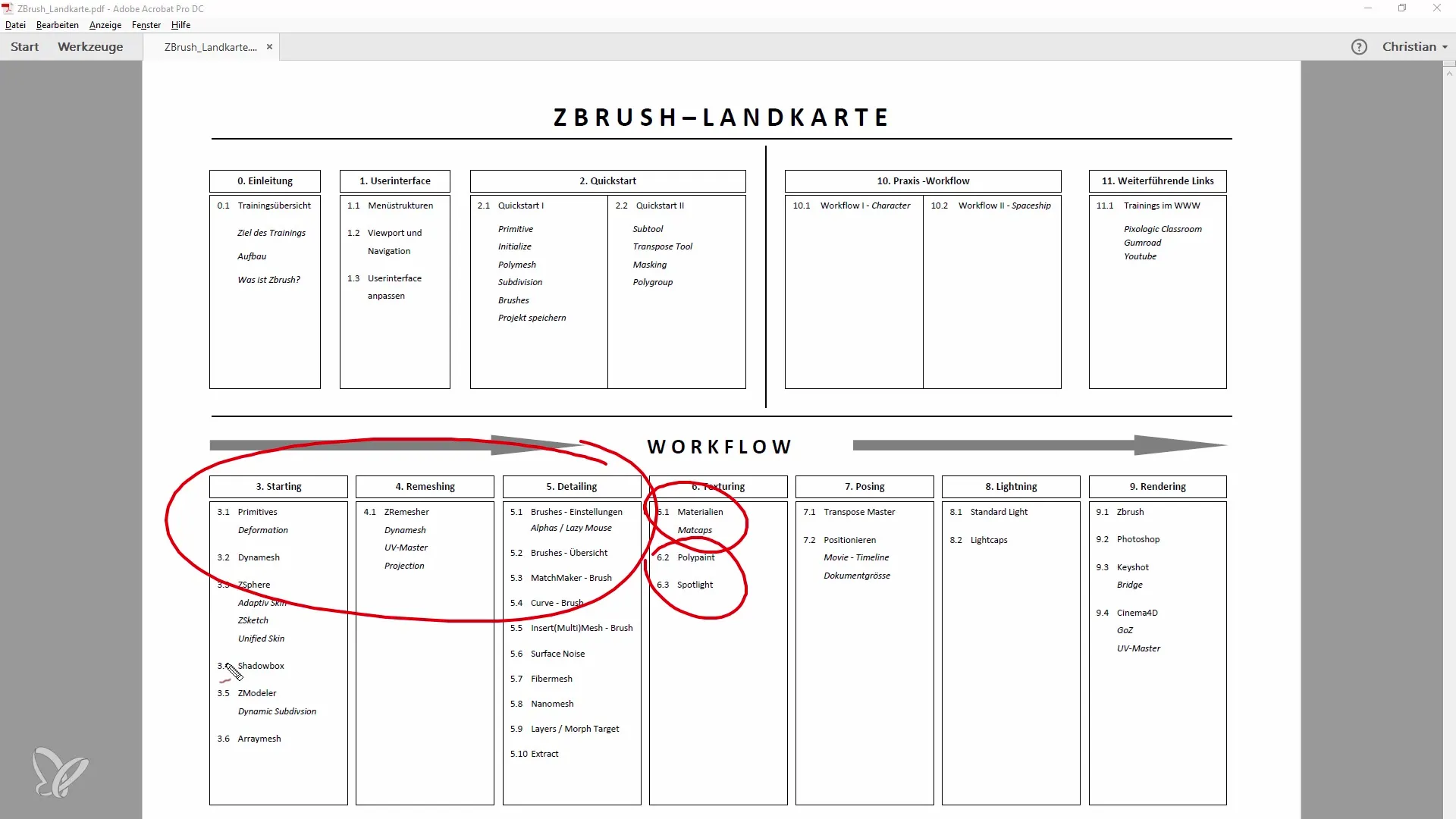
3. Sukurti geometriją
Norint parodyti medžiagų naudojimą pavyzdžiu, sukurkite paprastą geometriją, tokią kaip kamuolys. Pakeiskite į Redagavimo režimą ir pridėkite dugną bei kitas primityvines formas, pavyzdžiui, cilindrą ir stočiakampį. Pozicionuokite šias formas taip, kad jos sąveikautų tarpusavyje.
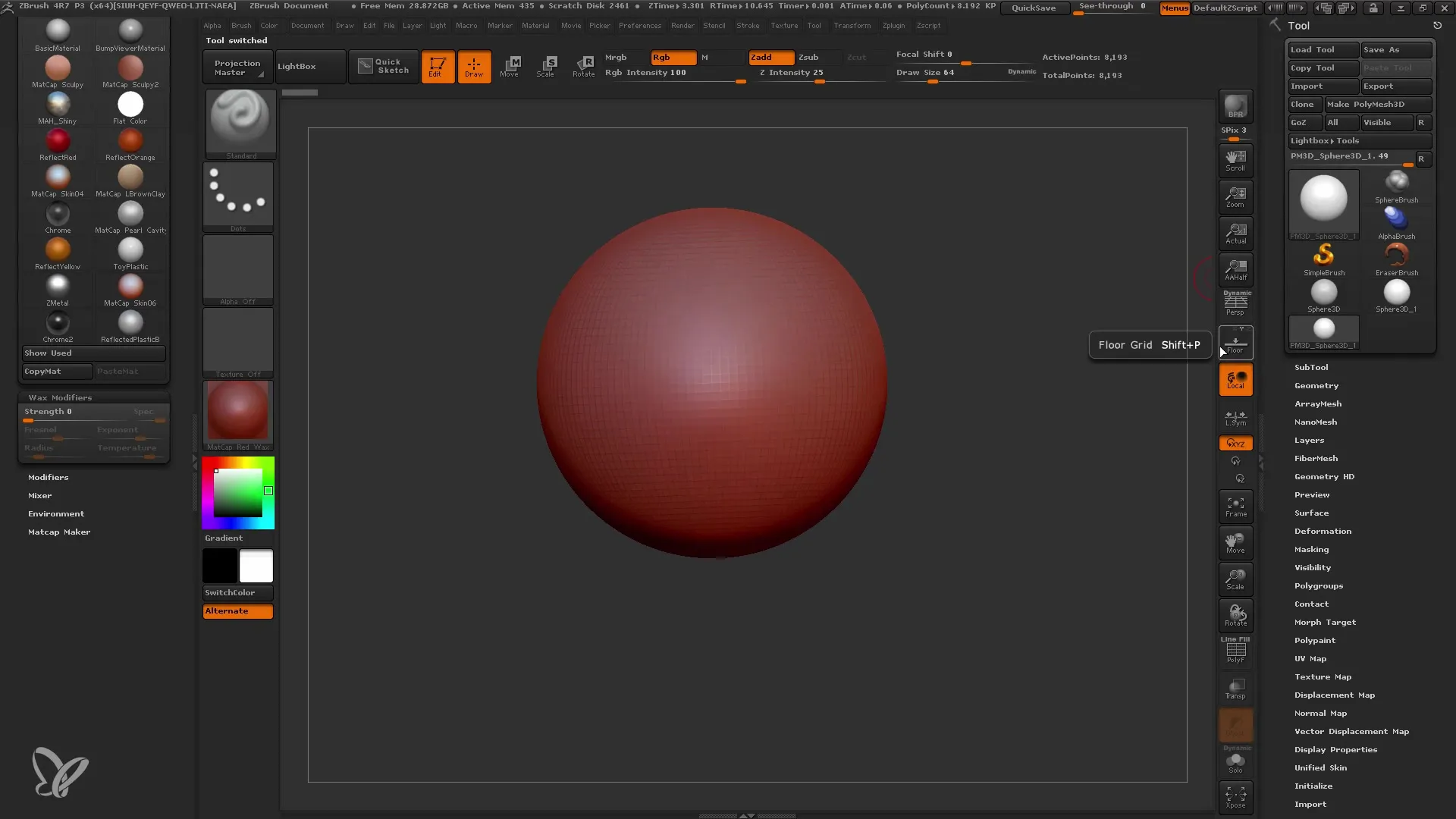
4. Prisitaikyti medžiaginius savo ypatumus
Dabar, kai turite savo geometriją, galite prisitaikyti prie medžiaginių savybių. Pasirinkite medžiagą ir eksperimentuokite su skirtingais matomumo ir atspindžio efektais. Galite pamatyti, kaip šviesos ir tekstūros keičiasi priklausomai nuo to, kurią medžiagą pasirinkote.
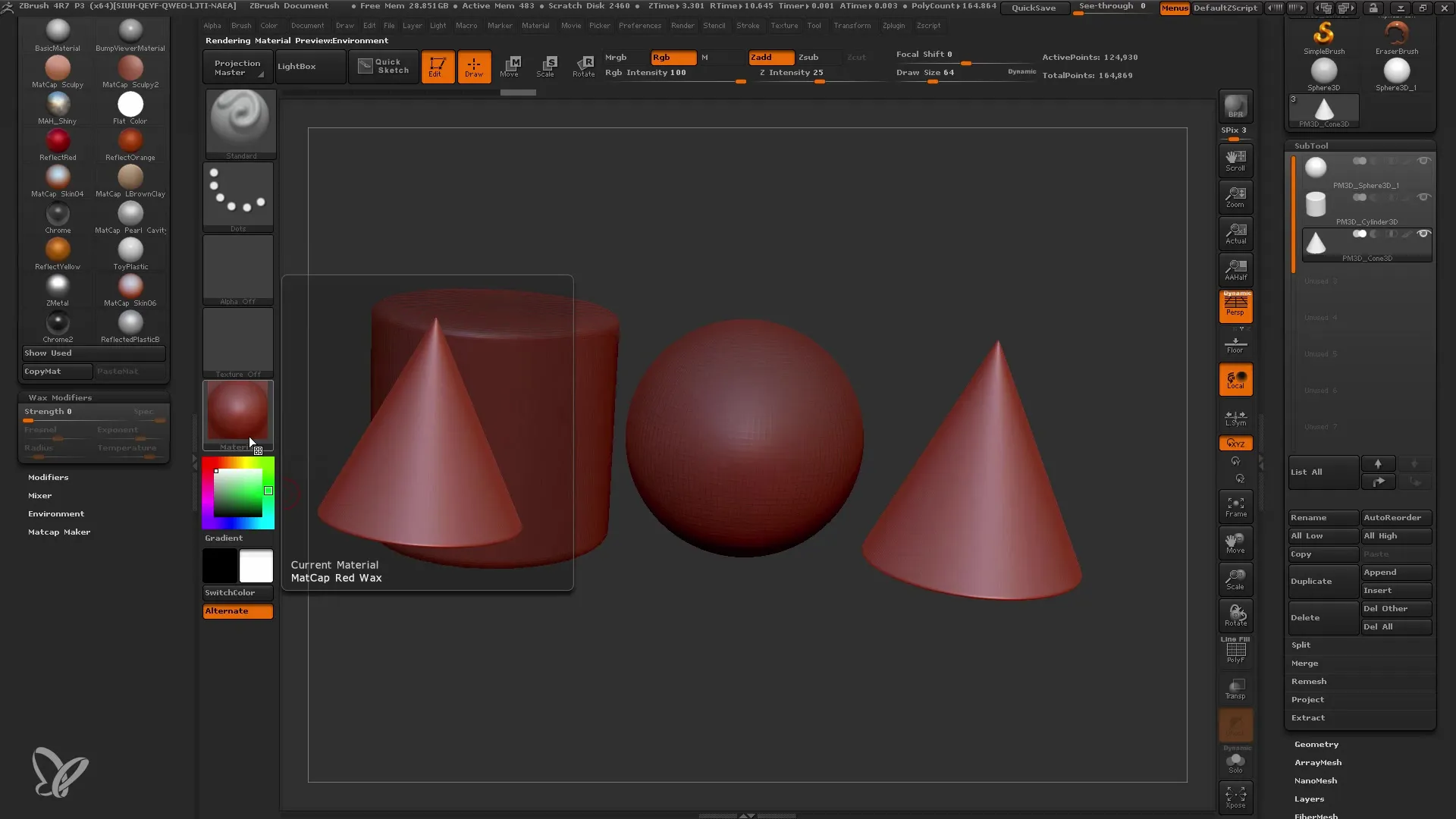
5. Taikyti medžiagas
Norėdami pritaikyti medžiagas savo objektams, jums reikia komandos „Fill Object“. Ši komanda yra būtina, norint priskirti medžiagas ar spalvas tam tikram subtiului. Galite pasirinkti pritaikyti arba medžiagą, arba tik spalvą, arba abu. Tai vyksta per spalvinius nustatymus meniuje.
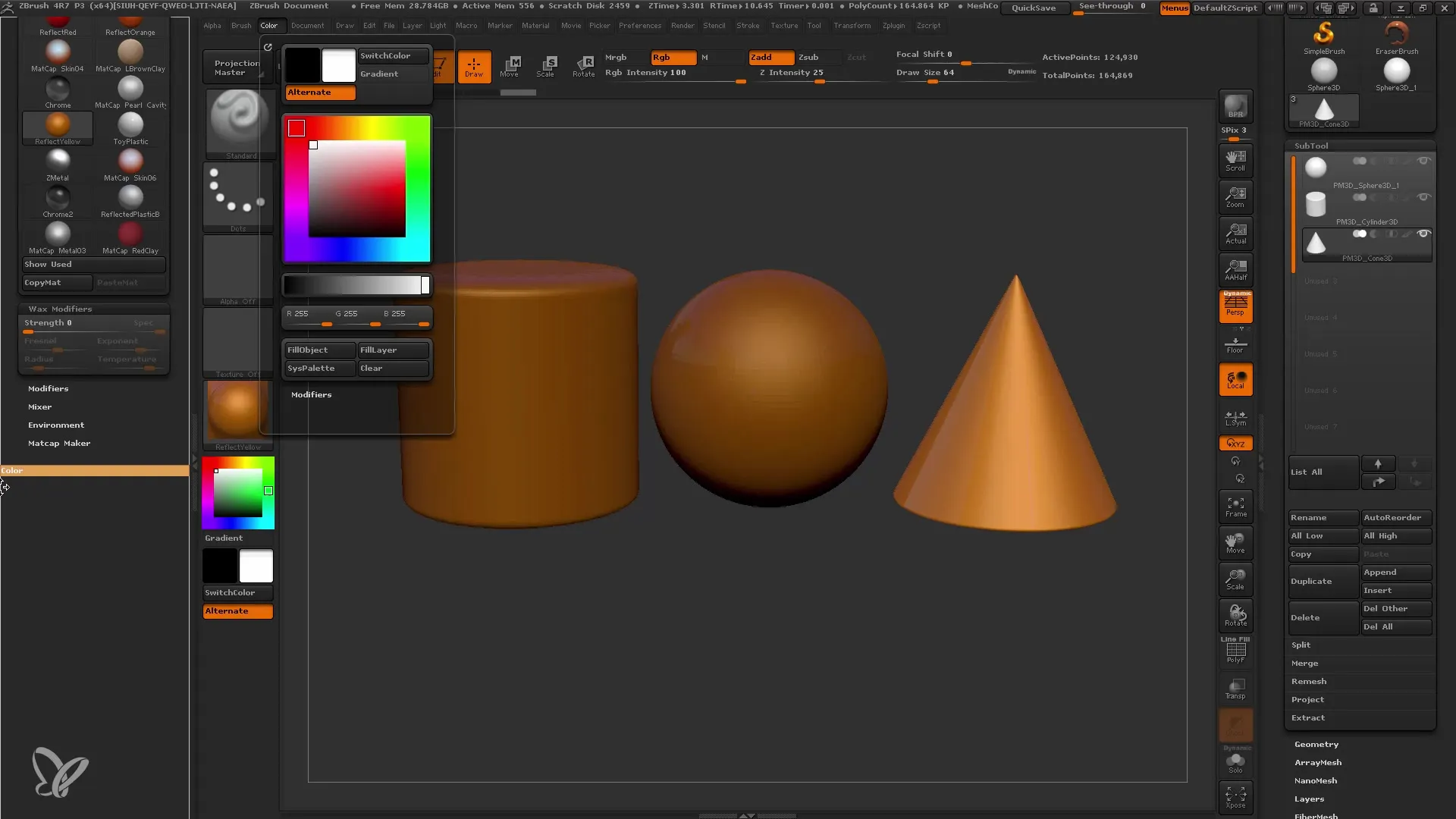
6. Pridėti spalvas
Po to, kai pritaikėte medžiagą, galite individualiai pritaikyti spalvą. Pavyzdžiui, pasirinkite žalią spalvą savo kamuoliui ir vėl pritaikykite komandą „Fill Object“. Pastebėsite, kad medžiaga išlieka nepakitusi, o spalva keičiasi.
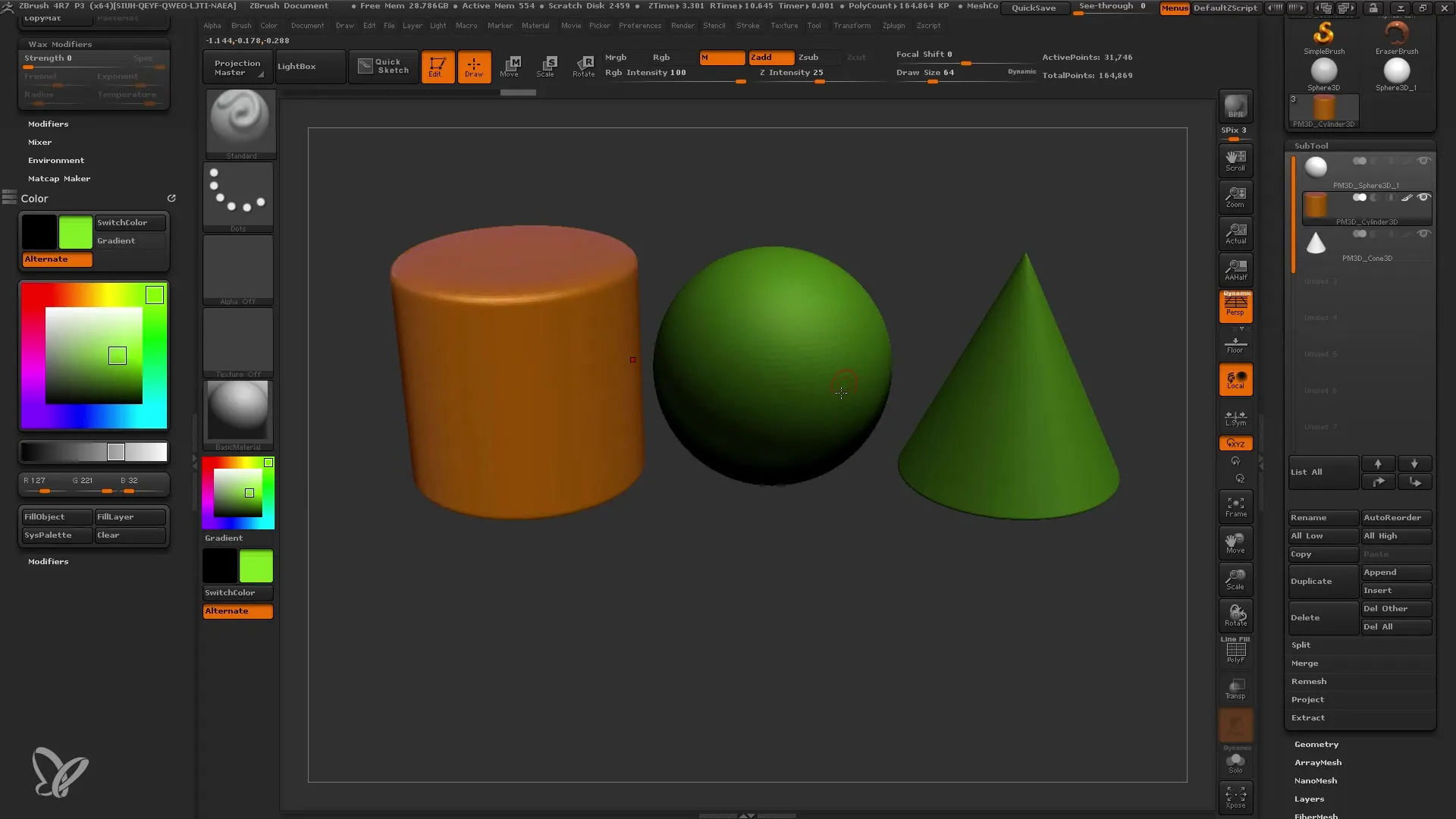
7. Sukurti daugelio medžiagų sąrašą
Jei turite keletą subtiulų ir norite juos išdėstyti skirtingomis spalvomis bei medžiagomis, turėsite atskirai pasirinkti objektus ir taikyti atitinkamas komandas. Tai yra ypač naudinga, jei norite suteikti skirtingus vizualinius ypatumus skirtingiems objektams.

8. Naudoti Subtool Master
Kad darbai būtų efektyvesni, galite naudoti „Subtool Master“. Tai yra įskiepis, leidžiantis jums vienu metu redaguoti daugelį subtiulų. Galite visus medžiagas pakeisti į standartinę medžiagą, taip sutaupydami laiko, ypač dirbant su didesniais projektais.
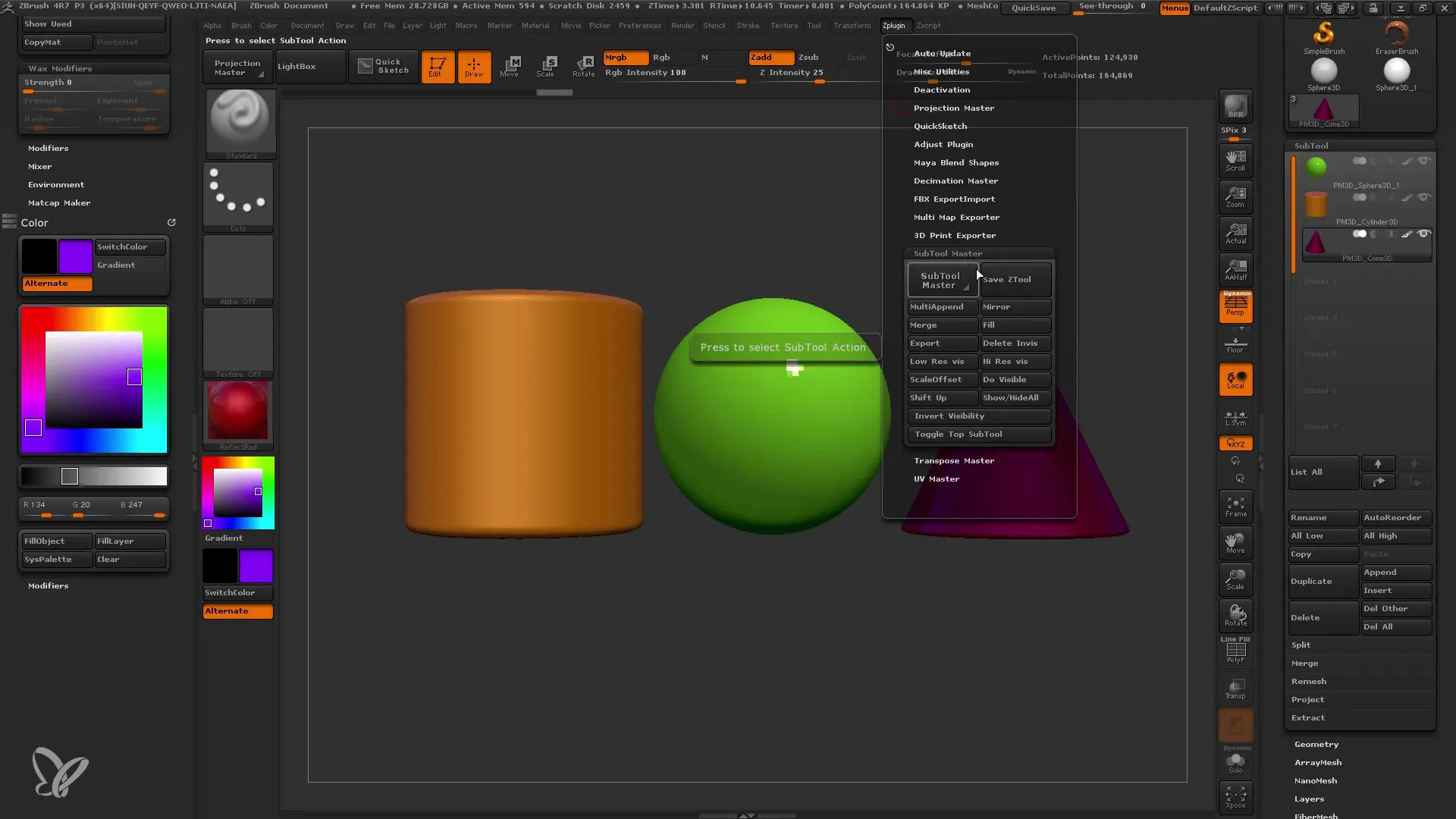
9. Kurti sudėtingas medžiagas
Dabar galite dirbti su sudėtingomis medžiagomis, pvz., „Skin Shade“ medžiaga organinėms formoms. Ši medžiaga padeda jums pasiekti realistišką odos atspalvį ir leidžia pritaikyti savybes kaip vaskinumą.
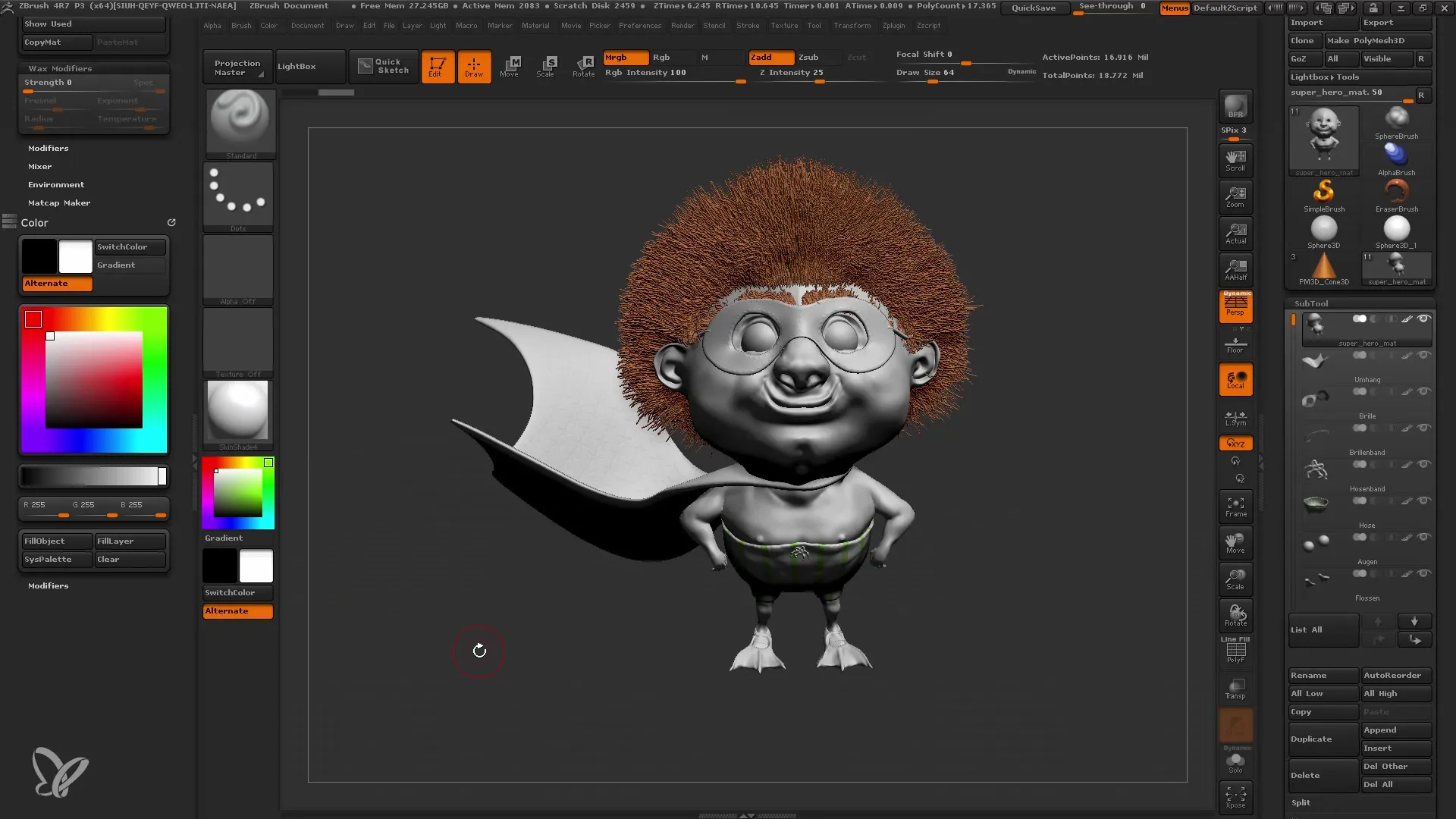
10. Paskutiniai prisitaikymai
Bandęs su medžiagomis ir spalvomis, galiausiai galite padaryti keletą paskutinių prisitaikymų prie paskutinių detalių. Pašalinkite varžančias spalvas arba sureguliuokite šviesą, siekiant optimizuoti savo galutinę pristatymą.

Santrauka
Šiame vadove išmokote, kaip efektyviai naudoti medžiagas „ZBrush“, kad gerokai pagerintumėte savo modelių vizualinę kokybę. Nuo pagrindinio medžiagos savybių supratimo iki „Užpildo objektas“ komandos taikymo ir sudėtingų technikų - šios žinios yra pagrindas jūsų kūrybinei veiklai „ZBrush“.
Dažnai užduodami klausimai
Kaip efektyviai naudoti medžiagas „ZBrush“?Medžiagos suteikia jūsų tinklinukams tikrovės atvaizdą. Pirmiausia dirbkite su geometrija, o tada pereikite prie medžiagų taikymo.
Kas yra „Užpildo objektas“ komanda?„Užpildo objektas“ komanda leidžia priskirti medžiagą ar spalvą tam tikram pakopos įrankiui.
Kaip veikia įrankis „Subtool Master“?„Subtool Master“ leidžia jums redaguoti ir formatuoti kelis įrankius vienu metu.
Ar „MatCap“ medžiagos yra rekomenduojamos?Taip, „MatCap“ medžiagos yra puikios greitam vizualizavimui, tačiau nėra optimalios išsamiam tekstūravimui.
Ar galiu prisitaikyti medžiagos savybes „ZBrush“?Taip, „ZBrush“ siūlo įvairius medžiagos modifikatorius, leidžiančius keisti savybes, tokius kaip atspindys ir šviesa.


